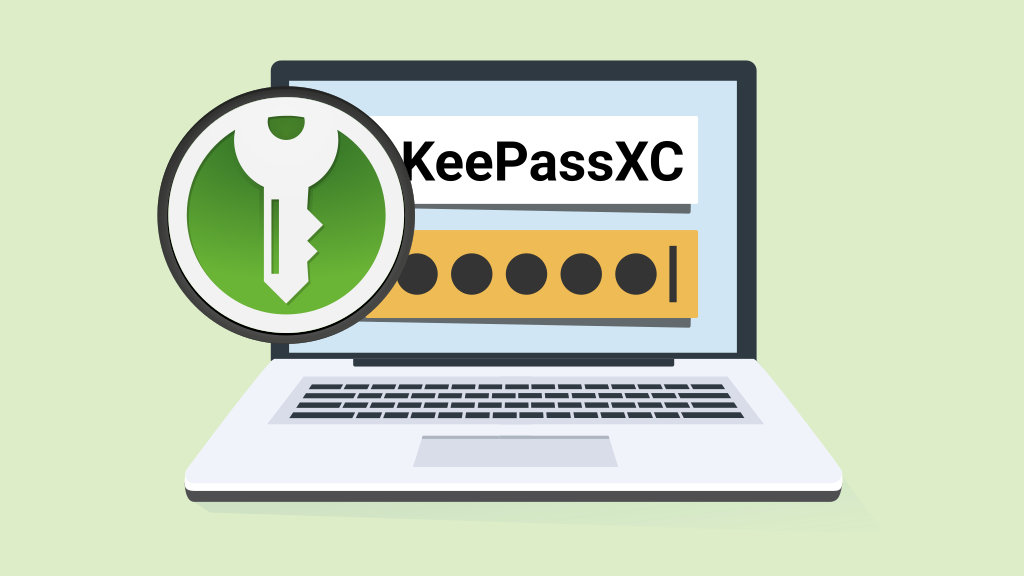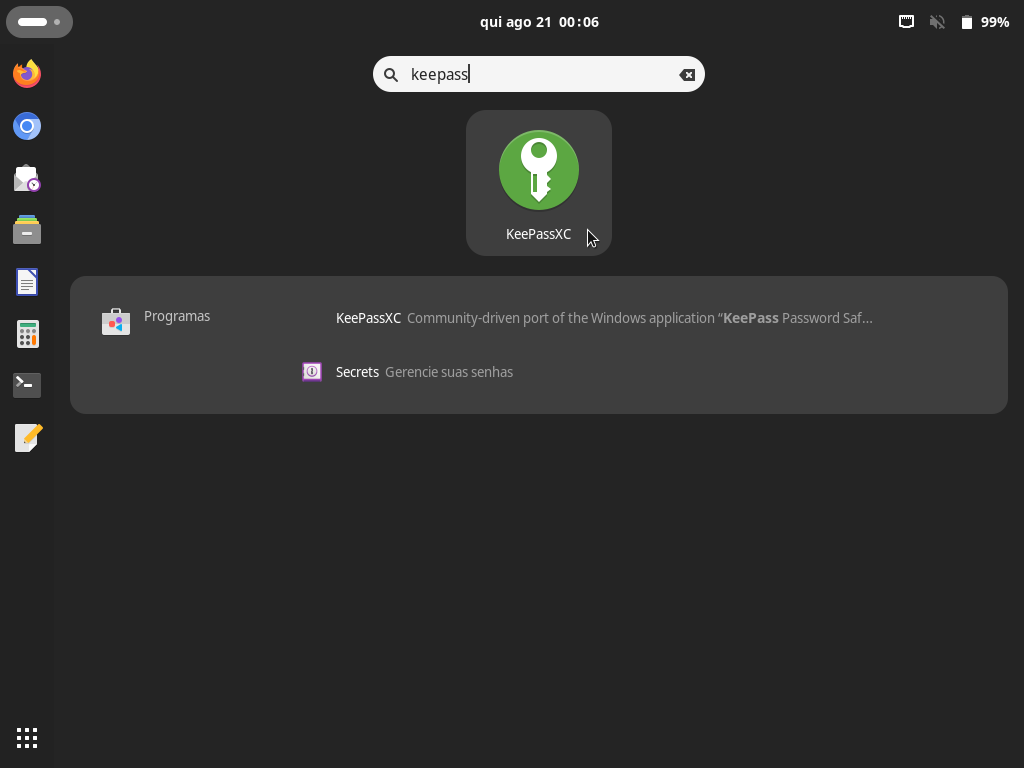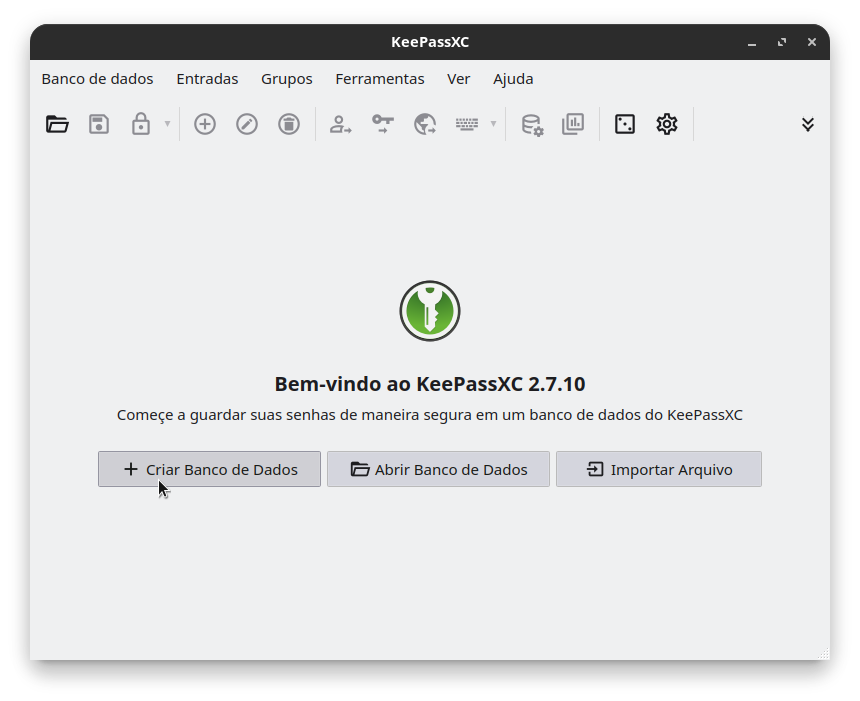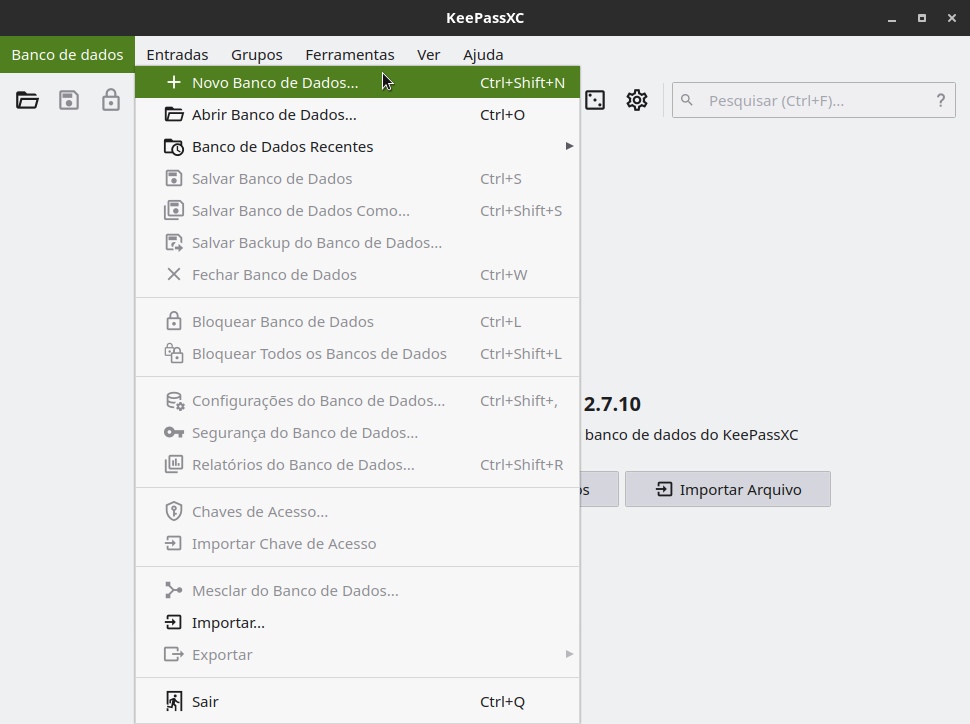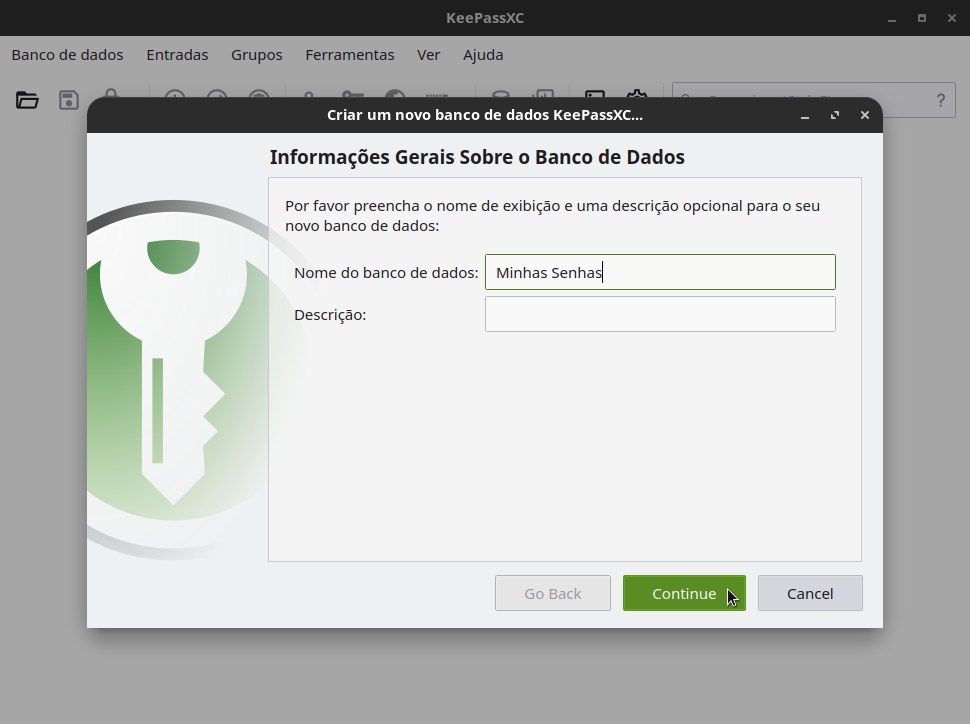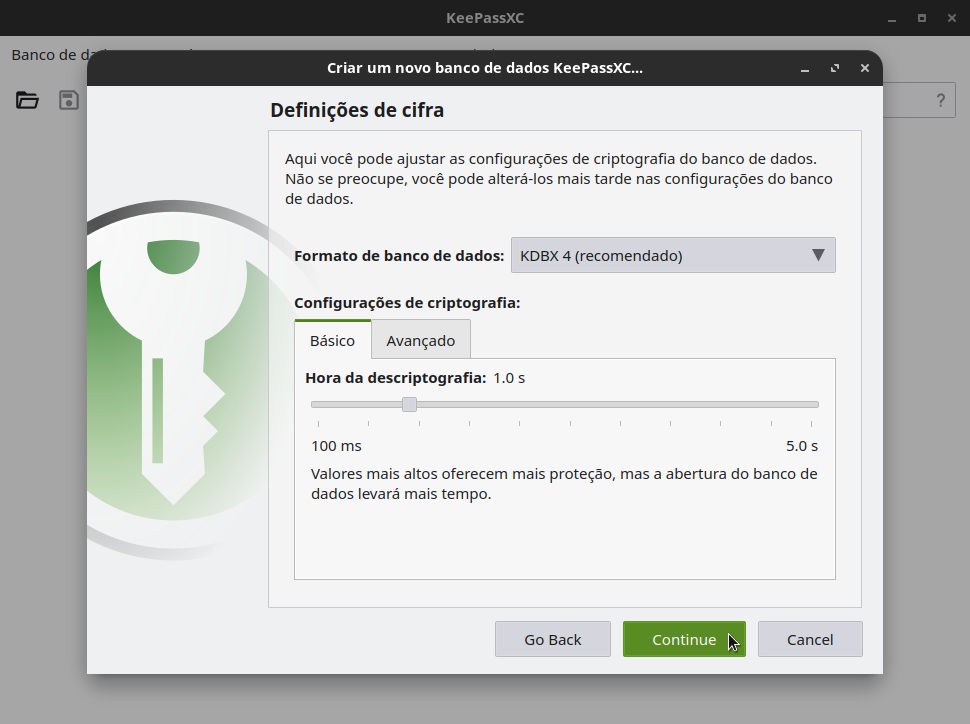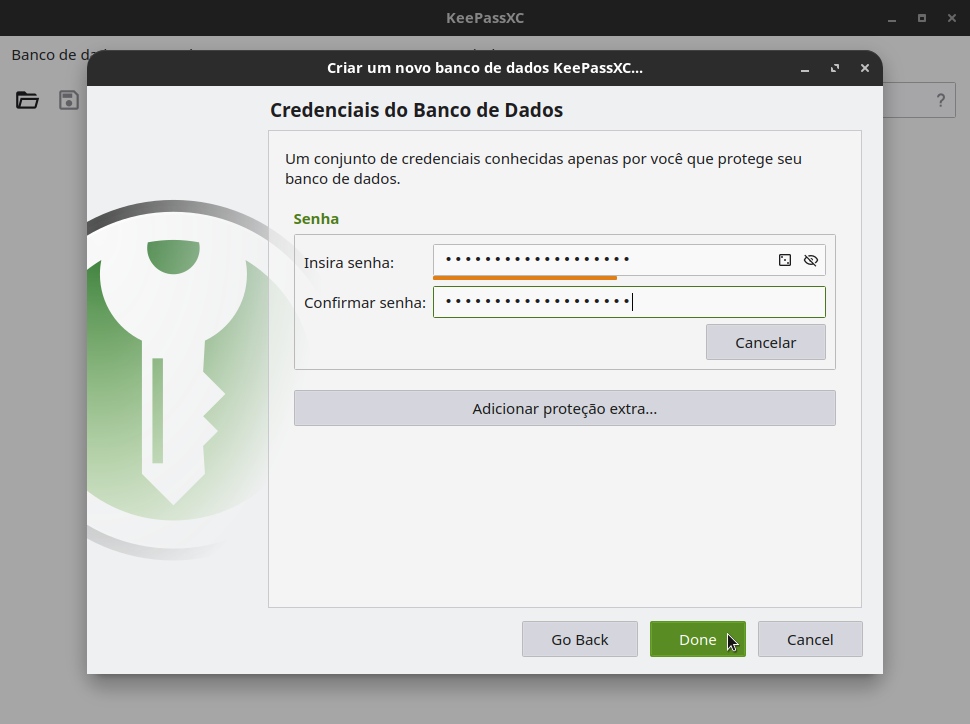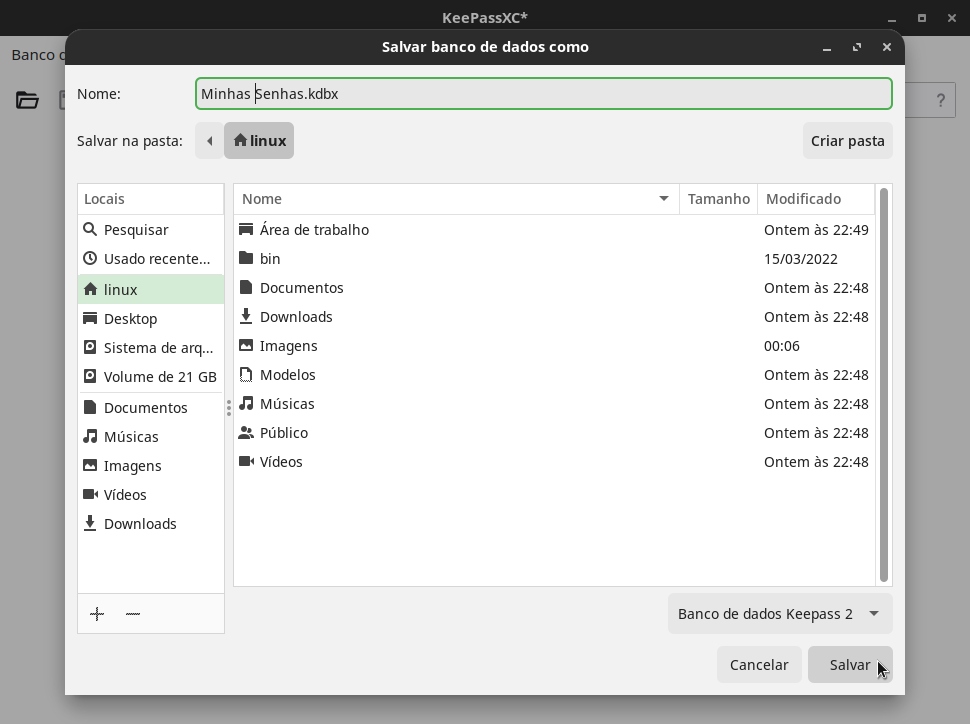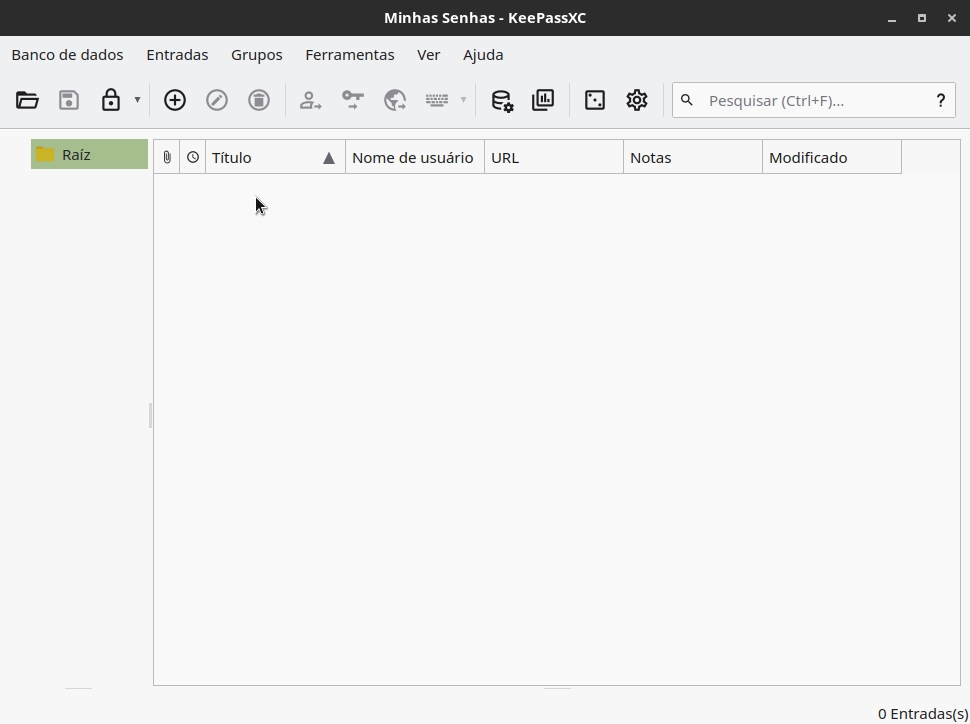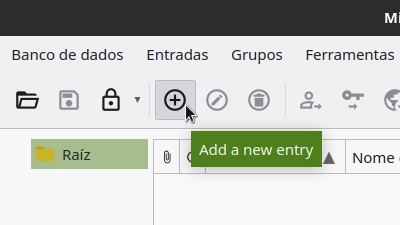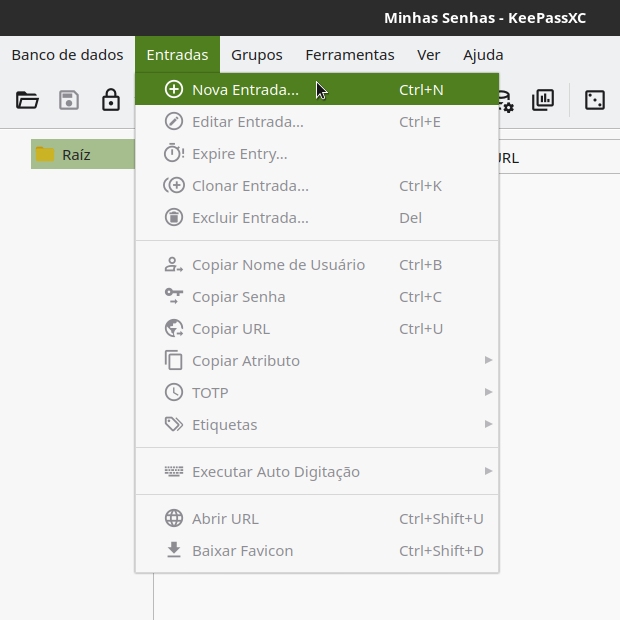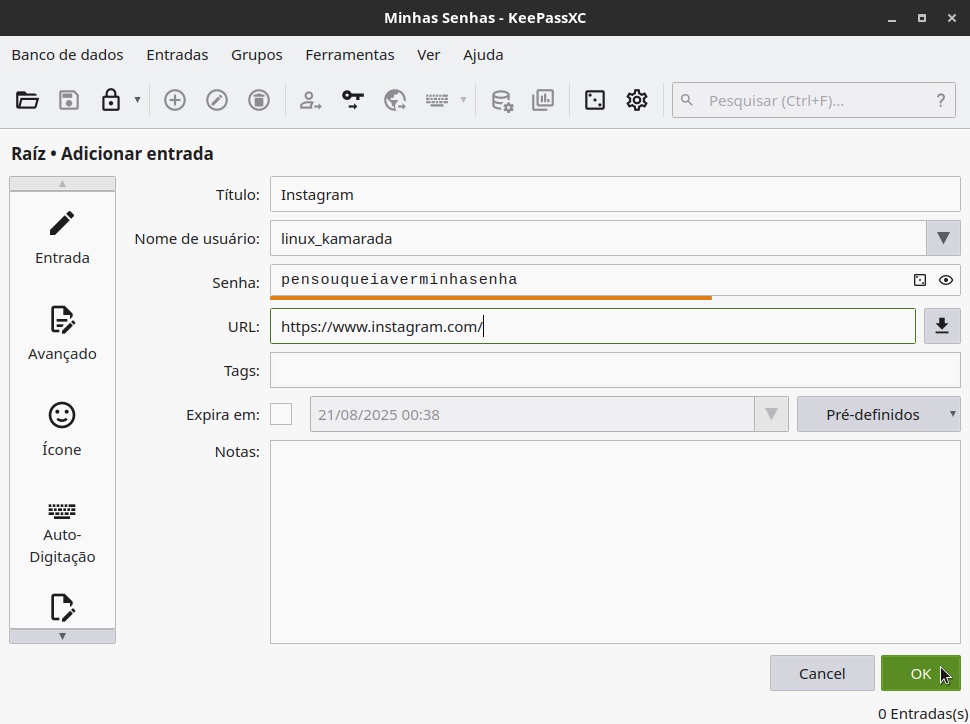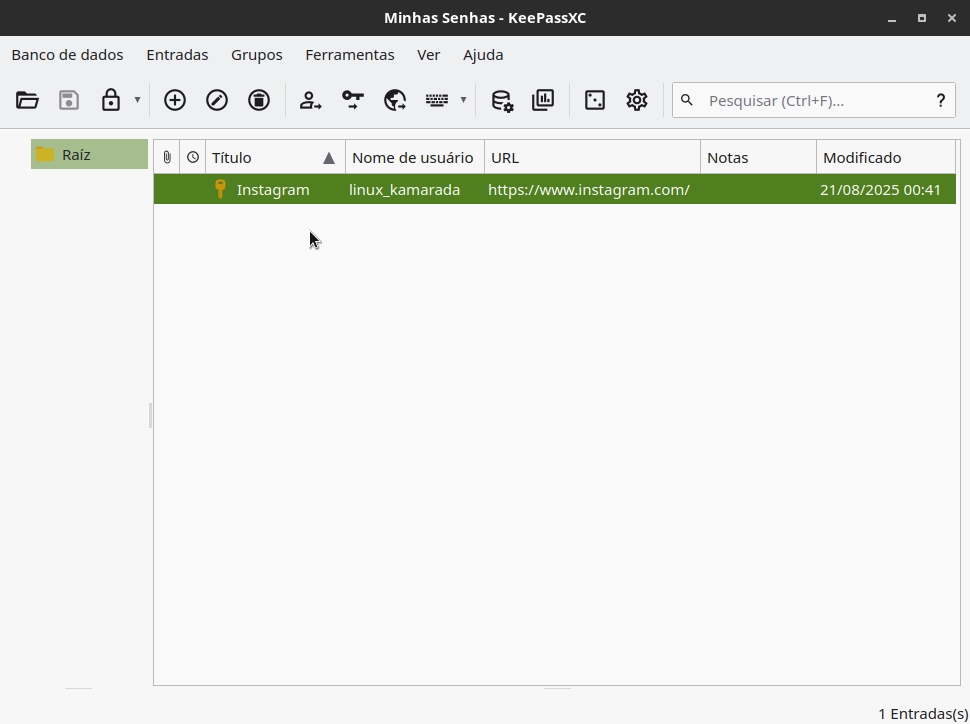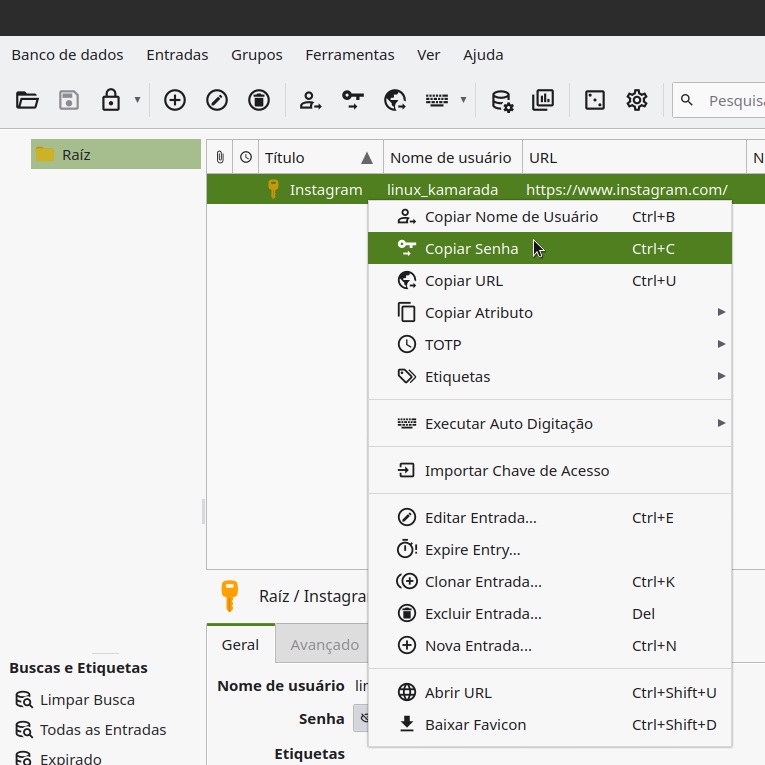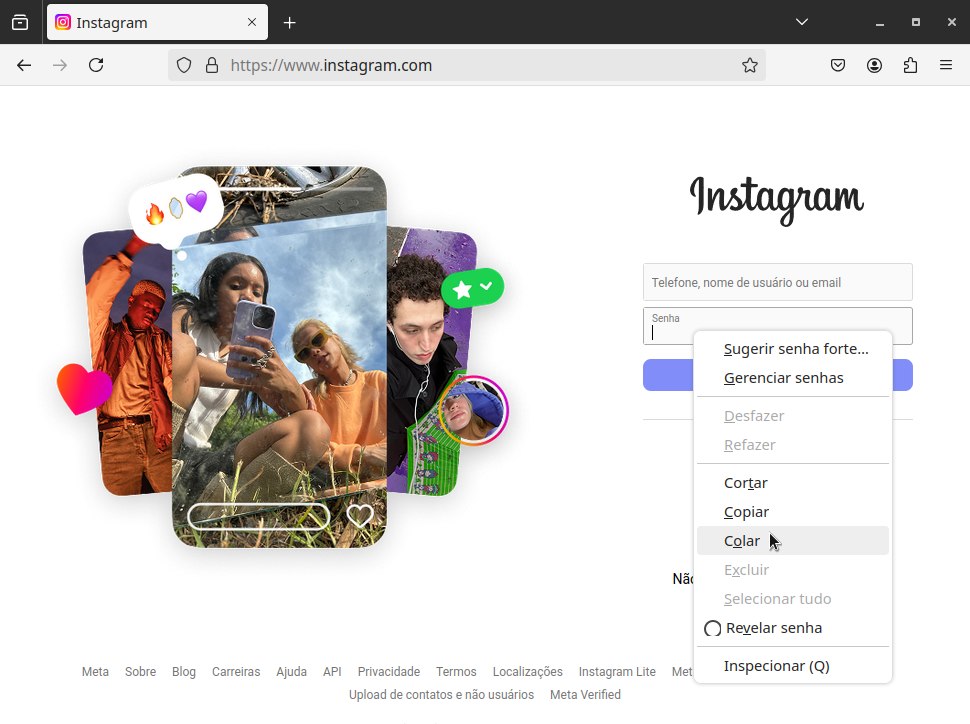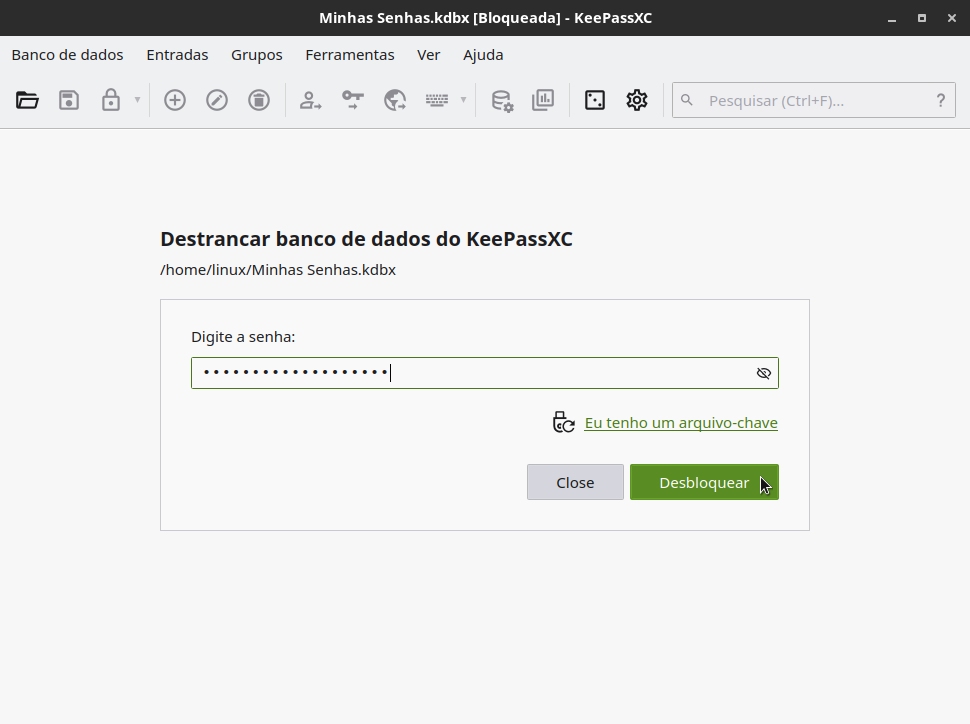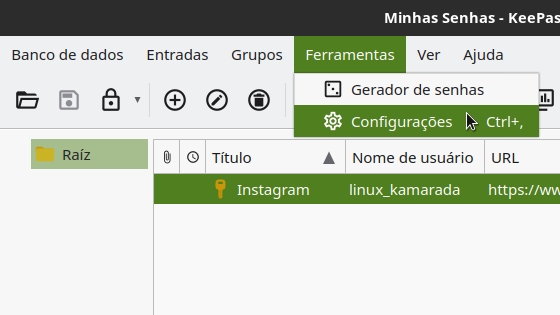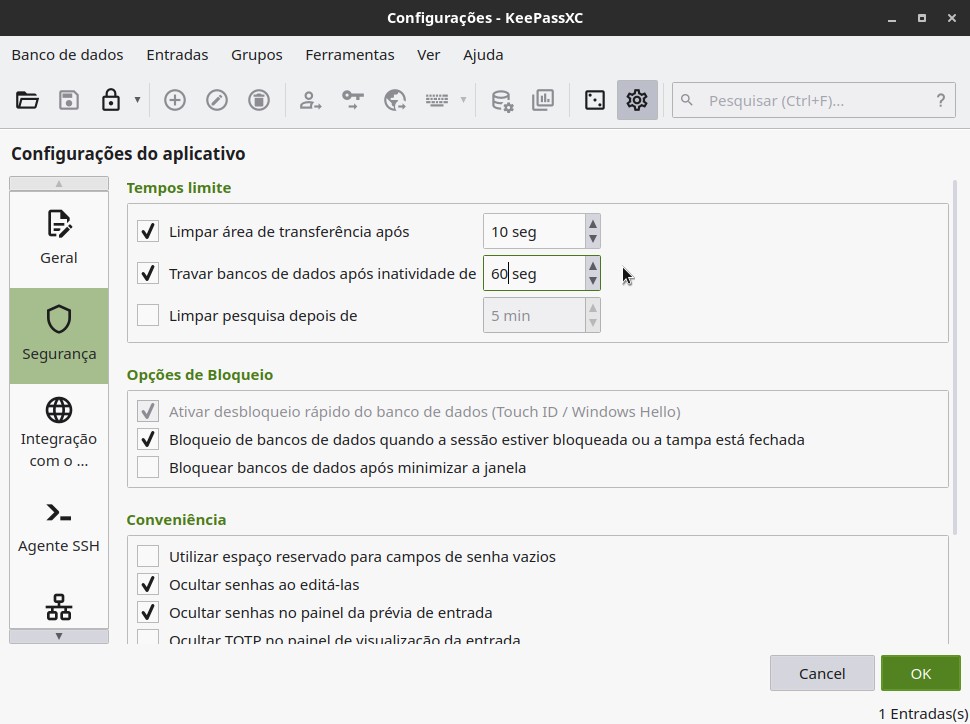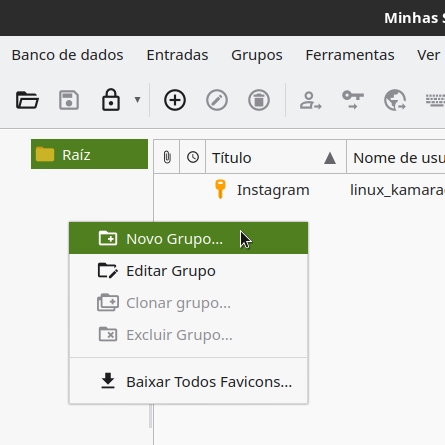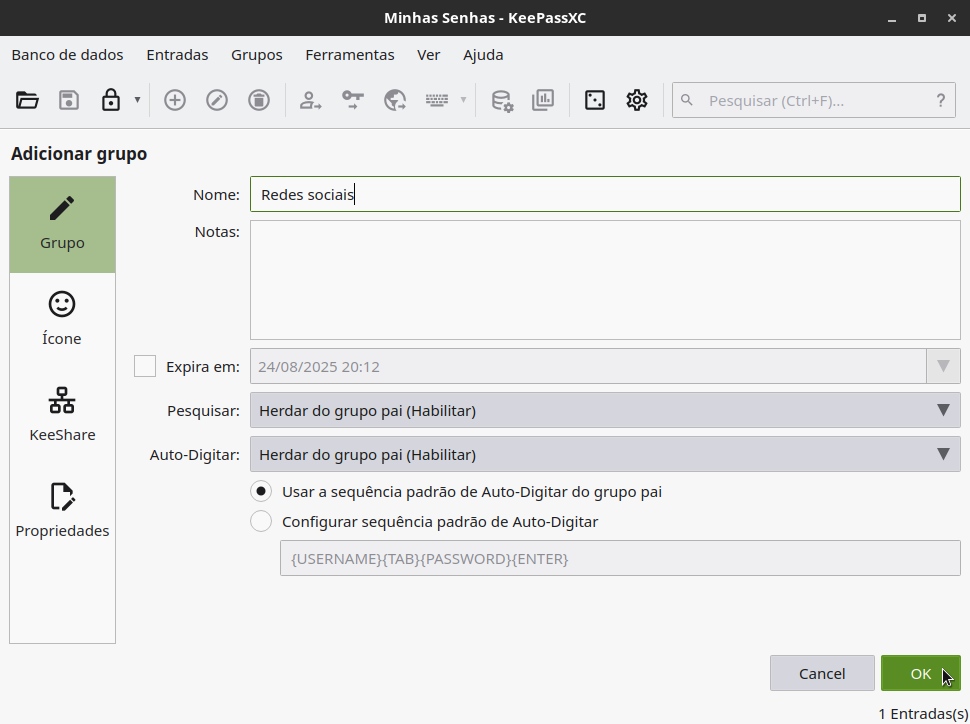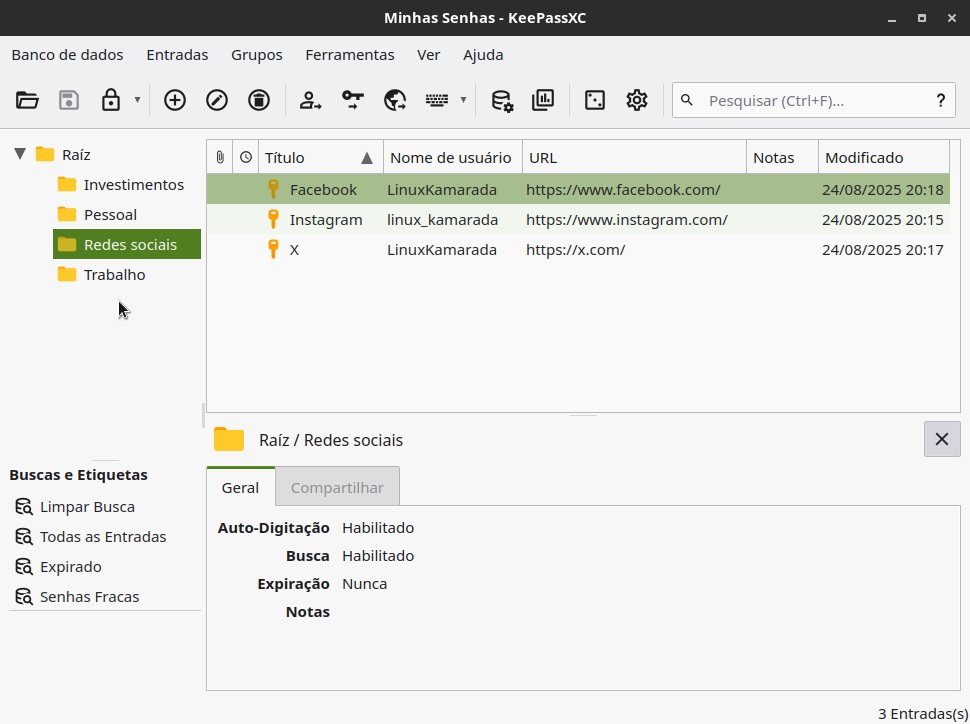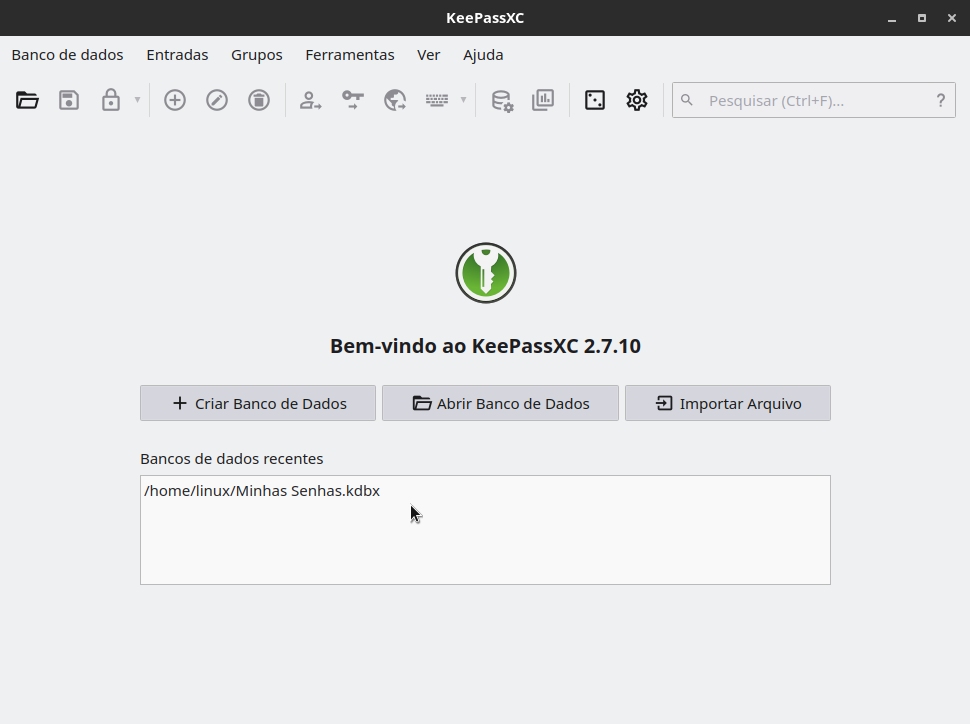Nesse mundo cada vez mais conectado, você provavelmente já tem login e senha em vários sites, serviços, redes sociais. O ideal seria criar senhas seguras e únicas para cada serviço e memorizá-las, mas quem consegue? Muitas pessoas acabam anotando suas senhas de forma insegura em cadernos de papel ou planilhas do Excel (ou Calc, ou Google). Outras, armazenam suas senhas no navegador. Mas, dessa forma, se não forem sincronizadas com a Internet, podem ser perdidas em uma eventual pane ou formatação. Por outro lado, se forem sincronizadas, podem estar sujeitas a vazamentos.
Por isso, a forma recomendada de guardar senhas é usar um gerenciador de senhas, que é um programa específico para essa finalidade. O que uso e indico, e que já vem instalado por padrão no Linux Kamarada, é o KeePassXC.
O KeePassXC te permite armazenar todas as suas senhas em um arquivo criptografado que funciona como um cofre com senha (você só precisará, claro, memorizar e lembrar a senha desse arquivo, para ter acesso a todas as outras). Esse arquivo é, a princípio, offline, você não depende de conexão com algum serviço para usá-lo, mas pode mantê-lo sincronizado em diversos dispositivos usando algum serviço como o Dropbox, se quiser. O KeePassXC funciona no Linux, Windows e macOS e pode ser combinado com aplicativos móveis compatíveis (como o KeePassDX no Android ou o Strongbox no iOS). É um software livre, gratuito e de código aberto e não apresenta anúncios.
Neste tutorial, você verá como criar um banco de dados do KeePassXC e como usá-lo no dia-a-dia. Como referência, vou usar a distribuição Linux Kamarada, mas o KeePassXC pode ser usado da mesma forma em outras distribuições Linux ou até mesmo no Windows ou no macOS.
Instalando o KeePassXC
O Linux Kamarada já vem com o KeePassXC instalado “de fábrica” desde a versão 15.2, lançada em setembro de 2020. Portanto, se você usa o Linux Kamarada, provavelmente o KeePassXC já está instalado no seu computador, e você pode pular para a seção seguinte deste artigo. Mas, se você usa o openSUSE Leap ou o openSUSE Tumbleweed, ou por qualquer motivo quer instalar o KeePassXC no seu computador, continue a leitura.
Você pode instalar o KeePassXC a partir dos repositórios oficiais do openSUSE de duas formas: pela interface gráfica, usando a instalação com 1 clique (1-Click Install), ou pelo terminal, usando o gerenciador de pacotes zypper. Escolha a que prefere.
Para instalar o KeePassXC usando a instalação com 1 clique, clique no botão abaixo:
Para instalar o KeePassXC usando o terminal, execute o comando a seguir:
1
# zypper in keepassxc keepassxc-lang
Iniciando o KeePassXC
Você pode iniciar o KeePassXC da mesma forma como iniciaria qualquer outro aplicativo. Se você usa a área de trabalho GNOME (padrão do Linux Kamarada), pode fazer isso por meio do menu Atividades:
Esta é a tela inicial do KeePassXC, por enquanto sem nenhum banco de dados criado ou aberto:
Criando um novo banco de dados de senhas
Para criar um novo banco de dados de senhas, na tela inicial do KeePassXC, clique no botão Criar Banco de Dados. Alternativamente, você pode ir no menu Banco de dados > Novo Banco de Dados:
O KeePassXC apresenta um assistente para criar um novo banco de dados:
Nessa primeira tela, dê um nome e, opcionalmente, uma descrição para o banco de dados e clique em Continue.
Na tela seguinte, você pode ajustar as configurações de criptografia:
As configurações padrão já devem atender a maioria das pessoas. A menos que saiba o que está fazendo, deixe tudo como está e clique em Continue.
Na última tela do assistente, defina uma senha para o banco de dados:
Atenção: depois que todas as suas senhas estiverem guardadas no banco de dados do KeePassXC, essa será a única senha que você precisará memorizar. Certifique-se de definir uma senha que você consiga lembrar!
Quando terminar, clique em Done (feito).
Salve o arquivo do banco de dados de senhas em um local seguro:
Observe que um arquivo de banco de dados do KeePassXC por padrão tem a extensão .kdbx (por exemplo, Minhas Senhas.kdbx).
Criado o banco de dados, o KeePassXC o abre, por enquanto sem senhas salvas:
Guardando uma senha no banco de dados
Para guardar uma senha no banco de dados, clique no botão Add a new entry (adicionar uma nova entrada):
Alternativamente, você pode usar o menu Entradas > Nova Entrada ou o atalho do teclado Ctrl + N:
Preencha o formulário com informações sobre a senha que está guardando (forneça um Título descritivo para facilitar encontrá-la depois, você pode clicar no ícone do olho para ver a senha enquanto digita):
Quando terminar, clique em OK.
O KeePassXC atualiza a lista de senhas, mostrando a nova senha selecionada:
Note que, por padrão, o banco de dados é salvo automaticamente a cada senha adicionada ou modificada.
Modificando uma senha guardada
Observe que guardar ou modificar senhas no KeePassXC não altera as senhas das suas contas. Seu banco de dados de senhas do KeePassXC não está conectado às suas contas online. Portanto, o KeePassXC apenas armazena o que você escreve e salva nele, nada mais.
Se você alterou a senha de uma conta online e deseja atualizar a entrada correspondente no banco de dados do KeePassXC, faça um duplo clique sobre ela. Alternativamente, selecione a entrada na lista e use o menu Entradas > Editar Entrada ou o atalho do teclado Ctrl + E.
A tela de edição é semelhante à tela de adição.
Quando terminar de modificar o que deseja, clique em OK para guardar as alterações.
Dica: na lista de entradas, se você fizer um duplo clique sobre uma URL, o site será aberto no navegador padrão.
Usando uma senha guardada no banco de dados
Digamos que você acessou um site e precisa de uma senha que está guardada no banco de dados do KeePassXC.
Na tela do KeePassXC, localize a senha na lista. Para isso, você pode usar o campo de texto Pesquisar no canto superior direito da tela. Ele pode ser convenientemente acessado pelo atalho do teclado Ctrl + F.
Clique com o botão direito na senha e clique em Copiar Senha:
Alternativamente, você pode selecionar a senha e usar o atalho do teclado Ctrl + C.
No site, cole a senha copiada do KeePassXC:
Como medida de segurança, a senha copiada não fica na área de transferência (clipboard) por muito tempo. Por padrão, você tem 10 segundos para colar a senha antes que o KeePassXC limpe a área de transferência. Se você não colar a senha dentro desse tempo, terá que copiá-la de novo.
Note que o KeePassXC também permite copiar o nome de usuário (Ctrl + B).
Essa não é a forma mais prática de usar o KeePassXC. Depois veremos uma maneira de integrá-lo com o navegador. Mas perceba como o KeePassXC é flexível: você não depende de um navegador para usá-lo, então pode armazenar senhas não só de sites, mas também de aplicativos, computadores, cartões de crédito, enfim, as senhas que você quiser. E também pode usar o KeePassXC em conjunto com diferentes navegadores (normalmente, você não poderia acessar pelo Firefox as senhas salvas no Chrome, e vice-versa, por exemplo).
Bloqueando e desbloqueando o banco de dados
Como medida de segurança, quando a tela do computador é bloqueada, por padrão o KeePassXC também bloqueia o banco de dados de senhas. Ao desbloquear o computador, é necessário digitar a senha do banco de dados para acessá-lo novamente:
Caso queira, você também pode bloquear o banco de dados manualmente indo no menu Banco de dados > Bloquear Banco de Dados (Ctrl + L).
Independente do bloqueio da tela, você pode configurar o KeePassXC para bloquear o banco de dados automaticamente após certo tempo sem uso.
Se quiser fazer isso, vá em Ferramentas > Configurações (Ctrl + ,):
Selecione a seção Segurança à esquerda. Habilite a opção Travar bancos de dados após inatividade e defina um tempo em segundos para que isso aconteça:
Quando terminar, clique em OK.
Agrupando senhas
Se quiser, você pode agrupar senhas, da mesma forma como agrupa arquivos em pastas. É possível, inclusive, inserir um grupo dentro de outro.
Para criar um novo grupo, clique com o botão direito em uma área livre do Painel de Grupos à esquerda e clique em Novo Grupo:
Na tela seguinte, dê um Nome para o novo grupo e clique em OK:
De volta à tela principal do KeePassXC, o grupo recém criado aparece no Painel de Grupos à esquerda. Você pode mover senhas já cadastradas para ele simplesmente as arrastando. A gerência de senhas e grupos é bem semelhante à de arquivos e pastas.
Fechando o banco de dados
Se você não for mais trabalhar com o banco de dados, pode simplesmente fechar o KeePassXC. Ou, caso queira apenas fechar o banco de dados mas continuar com o KeePassXC aberto (para usar outro banco de dados, por exemplo), você pode fechar o banco de dados atualmente aberto indo no menu Banco de dados > Fechar Banco de Dados (Ctrl + W).
Abrindo um banco de dados de senhas existente
Se você fechar o KeePassXC, da próxima vez que iniciá-lo (como vimos anteriormente, por meio do menu Atividades), ele abrirá automaticamente o último banco de dados que você usou, mas bloqueado, pedindo a senha para acessá-lo novamente (da mesma forma como vimos em uma imagem acima).
Você também pode abrir um banco de dados indo no menu Banco de dados > Abrir Banco de Dados (Ctrl + O).
Dependendo de como você fechou o KeePassXC, se não havia nenhum banco de dados aberto, da próxima vez que iniciá-lo, a tela inicial listará os últimos bancos de dados abertos, de modo que você pode abri-los por meio dessa lista também:
Sincronizando senhas entre vários dispositivos
Se você guardar seu banco de dados de senhas em algum serviço como o Dropbox, poderá acessar suas senhas em outros computadores (com o KeePassXC, que, lembrando mais uma vez, está disponível para Linux, Windows e macOS) e até mesmo em dispositivos móveis (com aplicativos como o KeePassDX no Android ou o Strongbox no iOS).
Apenas observe que o banco de dados de senhas é um arquivo, e ele é sincronizado por inteiro. Um serviço como o Dropbox não vai tratar cada senha individualmente. Como isso pode ser um problema? Se você costuma modificar o banco de dados tanto no computador quanto no celular, pode acabar com uma cópia conflitante do banco de dados, ou pode acabar perdendo alguma senha.
Caso você queira guardar seu banco de dados de senhas na nuvem, o que eu faço e nunca deu problema pra mim – e, por isso, eu recomendo – é modificar o banco de dados somente no computador, de modo que a sincronização acontece sempre em um sentido só: do computador para o celular.
Conclusão
O uso de um gerenciador de senhas como o KeePassXC é a forma mais segura e recomendada de você guardar suas senhas e carregá-las consigo aonde for. O KeePassXC é um programa excelente, que uso todos os dias há alguns anos já.
Pretendo fazer mais alguns artigos sobre o KeePassXC. Enquanto espera, se você quiser ler mais sobre o KeePassXC, recomendo:
- Documentação oficial do KeePassXC (em inglês)
- Artigo sobre o KeePassXC no guia de segurança digital Security in a Box (em inglês)
Continue sua leitura pelos artigos seguintes sobre o KeePassXC:
Mas de modo algum, mesmo com esses artigos futuros, pretendo encerrar o assunto. O programa é cheio de funcionalidades, simples e intuitivo. Você pode explorar sua interface e recursos por conta própria.